win10系统笔记本电脑怎样检查更新
现在,大多笔记本电脑都预装了win10正式版系统,而刚刚使用新系统的朋友们表示自己常常会遇到一些问题。比如,有位用户为了让电脑功能变得更加完整,就想要给电脑检查更新,可是总找不到正确方法。这该怎么办呢?下面,小编就分享win10系统笔记本电脑检查更新的方法。
具体方法如下:
1、在屏幕左下方可以看到窗口按钮,点击;
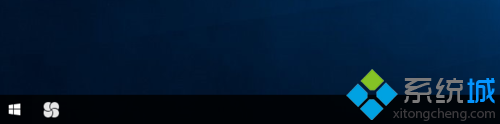
2、在弹出的画面中可以看到设置,点击进入;
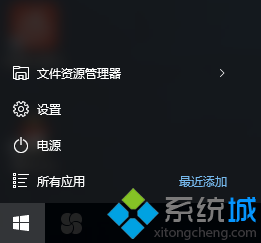
3、在设置中可以找到更新和安全,点击进入;
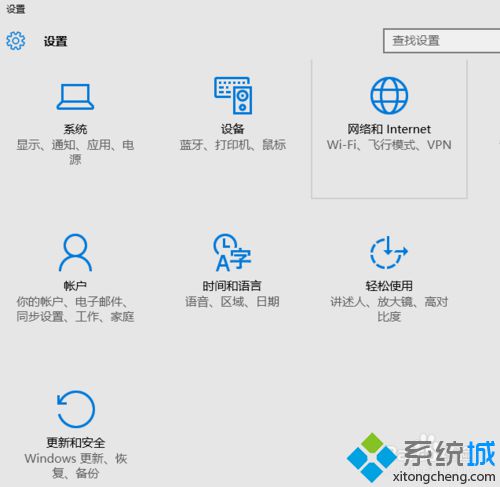
4、在更新和安全里面可以看到windows更新,点击后看到检查更新;
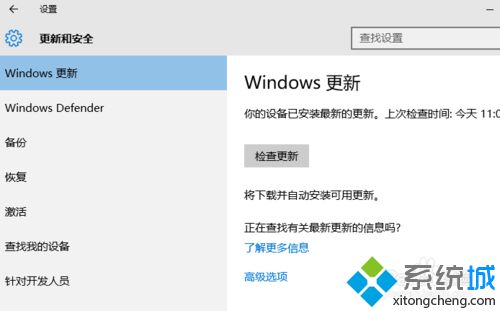
5、点击检查更新,电脑就开始检查是否有更新;
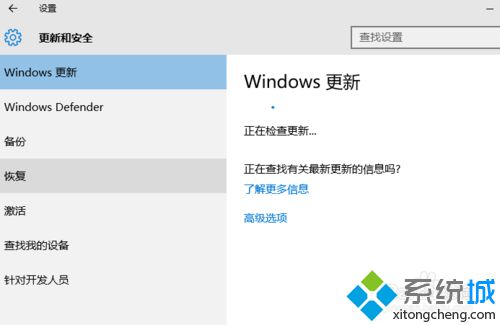
6、当检查更新完毕后,会说明已经安装最新的更新,此时电脑就安装了最新更新。
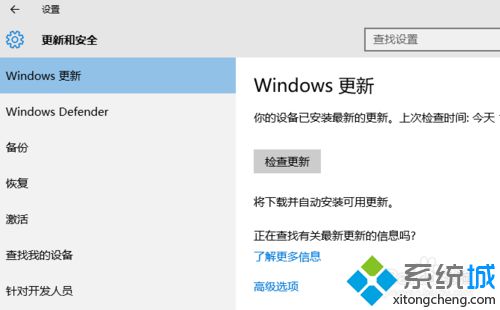
win10系统笔记本电脑检查更新的方法就介绍到这里了。刚刚使用win10系统用户,如果也不懂得怎么检查更新的话,不妨参考一下!更多精彩的内容请继续关注系统城官网www.xitongcheng.com
相关教程:开机任意门检查更新笔记本电脑系统win10win7无法检查更新笔记本电脑过安检损坏我告诉你msdn版权声明:以上内容作者已申请原创保护,未经允许不得转载,侵权必究!授权事宜、对本内容有异议或投诉,敬请联系网站管理员,我们将尽快回复您,谢谢合作!










